PowerPlanSwitcher ti consente di modificare rapidamente i piani di alimentazione in Windows 11/10
Cambi molto i piani di alimentazione? Che ne dici di una piccola applicazione pratica che può passare da un piano di alimentazione all'altro in un batter d'occhio? PowerPlanSwitcher è un'applicazione gratuita di Windows Store(Windows Store application) che ti consente di passare da un piano di alimentazione all'altro sul tuo computer Windows . L'app è molto minimale e viene eseguita dalla barra delle applicazioni stessa. Ha lo stile delle finestre di dialogo a comparsa predefinite di Windows . Puoi posizionarlo vicino all'icona della batteria e si adatterebbe come una funzione predefinita.
Le versioni precedenti di Windows avevano questa funzione in cui era possibile modificare il piano di alimentazione dall'icona della batteria nella barra delle applicazioni. Ma Windows 10 ha perso quella funzionalità e questa app può aggiungere quasi la stessa funzionalità.
Cambia rapidamente i piani di alimentazione(Power) su Windows 11/10
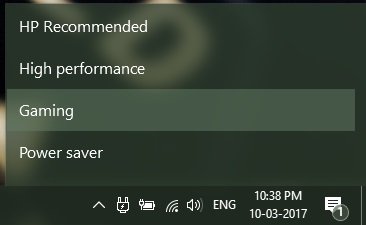
PowerPlanSwitcher viene fornito con alcune funzionalità essenziali che rendono l'intero processo di modifica di un piano di alimentazione molto più semplice. Per modificare il tuo piano attuale, premi semplicemente l'icona della spina e quindi seleziona il tuo piano! In alternativa, puoi abilitare i tasti(enable shortcut hotkeys) di scelta rapida e quindi accedere a quel menu semplicemente premendo Shift+Win+S .
Un'altra caratteristica interessante di questo strumento è il cambio automatico dello schema(automatic change in schema) durante la (dis)connessione dell'adattatore AC. È possibile impostare quale piano deve essere applicato quando l'adattatore CA è collegato o scollegato. Ora, ogni volta che modifichi lo stato di carica; il piano desiderato verrà applicato automaticamente. Tutte le impostazioni menzionate possono essere modificate facendo clic con il pulsante destro del mouse sulla stessa icona a forma di spina.
La domanda più importante che si pone è se l'app è compatibile con i Power Plan personalizzati o solo con quelli predefiniti? Bene(Well) , sì PowerPlanSwitcher è compatibile con piani di alimentazione personalizzati. Puoi abilitare/disabilitare i piani personalizzati dalle impostazioni e puoi anche limitare il riquadro a comparsa ai piani predefiniti di Windows 10 .
In questi giorni sto usando un piano di alimentazione personalizzato per i giochi. Ho creato un piano di alimentazione con le massime prestazioni e la massima luminosità in modo da poter sfruttare al meglio la mia esperienza di gioco. E questo strumento è utile ogni volta che voglio cambiare il piano di alimentazione prima di aprire un gioco.
La funzione di esecuzione automatica(autorun feature) avvia automaticamente l'applicazione all'avvio di Windows in modo da non doverla aprire ogni volta.
Download gratuito di PowerPlanSwitcher
PowerPlanSwitcher è un'ottima app di Windows Store . Non ha un'interfaccia utente in quanto tale e funziona solo dalla barra delle applicazioni. È facilmente accessibile e anche le scorciatoie da tastiera sono utili. PowerPlanSwitcher è un tipo di applicazione da installare e dimenticare che può integrarsi bene nelle nostre attività informatiche quotidiane. Sono disponibili anche altri switcher per piani di alimentazione, ma questa applicazione è migliore delle altre solo per la sua perfetta integrazione. Ci aspettiamo più funzionalità nei seguenti aggiornamenti dell'applicazione.
Fare clic qui(here)(here) per scaricare PowerPlanSwitcher . Il programma è open-source e l'intero codice è disponibile per il download su GitHub . Puoi includere il codice in qualsiasi tuo progetto liberamente.
Questi post potrebbero interessare anche alcuni di voi:(These posts may also interest some of you:)
- Come risolvere i problemi relativi ai piani di alimentazione
- Impostazioni della modalità di risparmio batteria in Windows
- Configura, rinomina, esegui il backup, ripristina i piani di alimentazione utilizzando la riga di comando.(Configure, Rename, Backup, Restore Power Plans using Command Line.)
Related posts
Come abilitare o Disable Archive Apps feature in Windows 10
Mail and Calendar app freezes, schianta o non funziona in Windows 11/10
Best Battery monitor, applicazioni di analisi e statistiche per Windows 10
Come reinstallare Microsoft Store Apps in Windows 10
Come utilizzare Paint per modificare le immagini in Windows 10
Come uccidere o terminare Microsoft Store Apps in Windows 10
Movies & TV app freezing, non funziona o apertura su Windows 10
Best libera Dictionary and Thesaurus apps per Windows 10
Best Free Calendar apps per Windows 11/10
Come visualizzare in anteprima i file in Windows 10 utilizzando queste app gratuite
Come installare o disinstallare Microsoft Store Apps in Windows 10
Finestre Store Cache potrebbe essere danneggiata in Windows 11/10
Opzioni risparmio energia mancanti Start Menu in Windows 11/10
Windows 10 Photos app che si schianta con errore File system
Best gratuito RSS Reader Windows Store apps per Windows 10
Come cambiare Windows 11/10 Lock Screen Timeout Period
Microsoft Photos App mancante o non funziona in Windows 10
Best Free Calling Apps per Windows 11/10
Microsoft Remote Desktop App per Windows 10
12 Best gratuito Microsoft Store apps per Windows 11/10 - 2021
